Si bien la aplicación oficial de YouTube de Google ofrece una experiencia de video realmente sólida en el iPad, faltan algunas características clave que puede encontrar en otros lugares.
Esto incluye reproducción en segundo plano, visualización sin publicidad y amplios controles parentales Las 6 mejores aplicaciones de control parental para Windows¿Estás haciendo lo suficiente para proteger a tus hijos en línea? Los padres tienen una amplia variedad de aplicaciones de control parental para elegir. Le mostraremos las mejores herramientas para Windows. Lee mas simplemente no se encuentra en la aplicación oficial de Google.
¿Qué obtienes con la aplicación de YouTube de Google?
La propia aplicación nativa de YouTube de Google no es nada que te moleste. Proporciona acceso basado en tableta a todas las funciones clave que esperaría de YouTube: fácil acceso a sus suscripciones, listas de reproducción, historial de visualización y videos que le gustaron. También hay un acceso rápido y fácil a "Lo mejor de YouTube" en caso de que no pueda acceder al contenido.

Además de estas opciones de visualización estándar, con la aplicación Google YouTube, también puede agregar videos a listas de reproducción, su lista de "ver más tarde", transmitir videos a Chromecast o compartir videos en Google+, Twitter, Facebook, o por correo electrónico o mensaje.
También puedes subir videos directamente desde tu iPad (no es que te animo a grabar videos con tu iPad).
Reproducir videos en segundo plano
Si usa YouTube para escuchar música, probablemente quiera continuar reproduciendo videos de YouTube en segundo plano después de cerrar la aplicación. Con McTube, puedes hacer exactamente eso. Si quieres multitarea usando tu iPad 5 malos hábitos de iPhone que debes romper hoy¿Crees que eres un usuario responsable de teléfonos inteligentes? ¿Crees que estás ahorrando batería al eliminar todas esas aplicaciones? Piensa otra vez. Lee mas , simplemente inicie el video o la lista de reproducción que prefiera, reprodúzcala y cierre la aplicación como lo haría normalmente.
Incluso puedes desactivar el video en la aplicación. Cuando reproduzca un video, presione el botón de los auriculares y en su lugar se mostrará una captura de pantalla del video.

Desafortunadamente, con McTube, las listas de reproducción creadas en el sitio web de YouTube no aparecen en la aplicación, pero puede crear sus propias listas de reproducción directamente dentro de la aplicación. El uso de estas listas de reproducción le proporcionará música de fondo constante e ininterrumpida mientras trabaja en su iPad. Los controles de reproducción incluyen reproducción aleatoria, repetir todo y repetir un video.
Otras funciones que encontrará en McTube incluyen una función de búsqueda decente, la capacidad de navegar en YouTube ver el historial, subtítulos cerrados, compartir videos a través de aplicaciones de redes sociales instaladas en su iPad y completa comentando
Un inconveniente de usar McTube es la incapacidad de omitir anuncios, algo que incluye la aplicación oficial.
Cómo acceder a videos desde el Centro de notificaciones
¿Desea acceder a videos directamente desde el centro de notificaciones de su iPad? Puedes hacer eso con Tubo de video. Después de instalar la aplicación en su iPad, arrastre hacia abajo su centro de notificaciones y presione el Editar botón. Desde allí, puede agregar Video Tube a la lista.
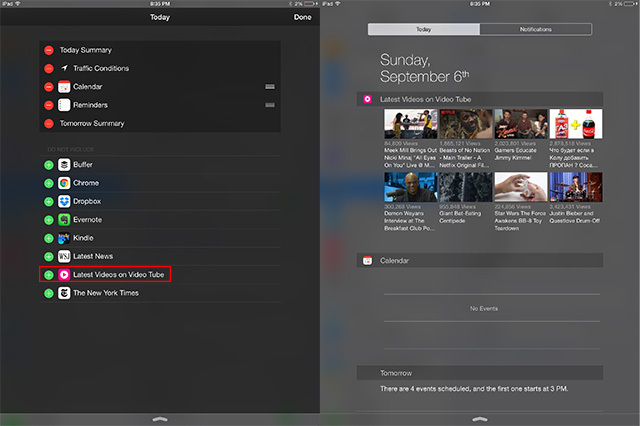
Iniciar la aplicación le permite seleccionar la configuración precisa. Puede elegir cuántos videos aparecerán (4, 8 o 12) y elegir una de las dieciséis categorías para que aparezcan en el centro de notificación (por ejemplo: destacado, cine y animación, viajes y eventos, noticias y política o ciencia y tecnología).
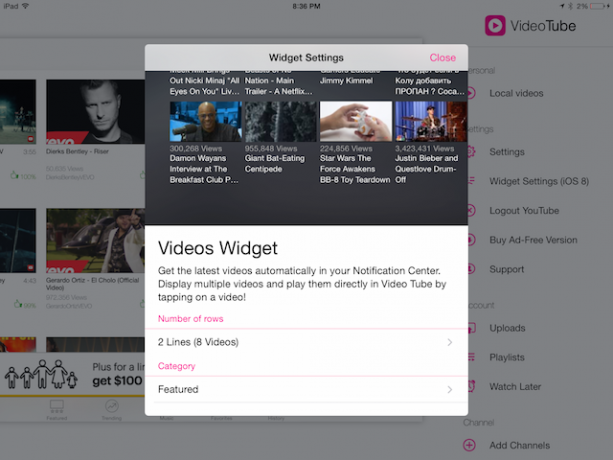
Iniciar sesión en su cuenta de YouTube con la aplicación gratuita le permite acceder a sus listas de reproducción y a su lista Ver más tarde.
También puede agregar comentarios a videos en el menú con pestañas de la derecha, y también explorar más videos del mismo usuario, videos relacionados y comentarios.
Cómo mirar videos sin anuncios
El bloqueo de anuncios en Internet puede ser un tema controvertido Los editores deben dejar de quejarse sobre AdblockEl bloqueo de anuncios parece una opción natural para cualquier consumidor por una simple razón: es una manera fácil de deshacerse de una molestia. Lee mas , pero es muy posible mirar videos de YouTube en su iPad sin anuncios. Una de las formas más fáciles de hacer esto es con el Navegador de bloqueadores de anuncios. La aplicación de prueba gratuita le permite probar el servicio por un tiempo limitado, después del cual tendrá que actualizar a la versión pro ($ 9.99).
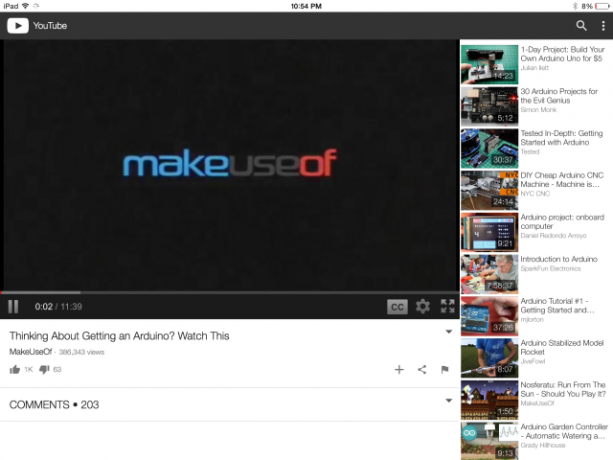
Con Ad-Blocker Browser, como su nombre lo indica, debe mirar los videos directamente desde el navegador de la aplicación. Cualquier otro contenido que navegue con Ad-Blocker también estará libre de anuncios.
La versión pro de la aplicación también incluye compatibilidad con Chromecast y AirPlay, la posibilidad de abrir múltiples pestañas y proporciona modos de navegación de escritorio para que pueda ver sitios web completos en lugar de tabletas versiones.
Habilitar controles parentales
Hay una gran cantidad de contenido excelente en YouTube para "pequeñas mentes curiosas", que fueron YouTube Kids la aplicación entra. Creado por Google, la aplicación ofrece a los padres mucho más control (y tranquilidad) si quieren que sus hijos accedan al contenido de YouTube, menos cualquier cosa que consideren inapropiada.
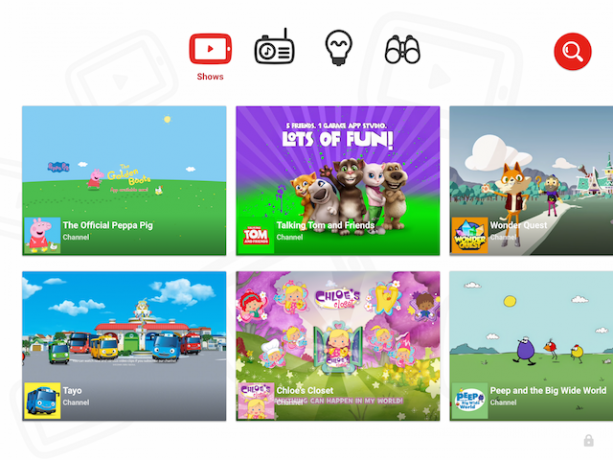
La aplicación fue diseñada pensando en los niños, con una interfaz fácil de usar que los niños no encontrarán desalentadora. Los controles parentales le permiten personalizar completamente la aplicación en función de lo que desea que vean sus hijos. Además, con YouTube Kids, los padres pueden desactivar la función de búsqueda de YouTube por completo, lo que limita lo que los niños pueden ver solo a las categorías amigables para los niños: espectáculos, música, aprendizaje y exploración.
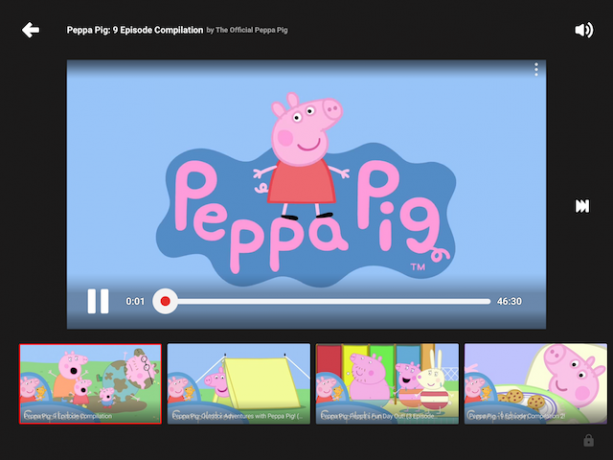
Si está buscando más contenido para niños en YouTube, asegúrese de consultar estos cinco canales de aprendizaje para los más pequeños 5 canales de aprendizaje fantásticos en YouTube KidsYouTube Kids es una aplicación móvil, disponible para iOS y Android, que ofrece contenido educativo y de entretenimiento para niños y adolescentes. Elegimos los cinco canales principales que debería ver hoy. Lee mas .
¿Sin visualización sin conexión?
Una característica que no encontrará en ninguna aplicación de terceros es la visualización sin conexión. La API de YouTube impide la visualización sin conexión ¿Qué son las API y cómo las API abiertas están cambiando Internet?¿Alguna vez se ha preguntado cómo los programas en su computadora y los sitios web que visita "hablan" entre sí? Lee mas o descargar videos para que ninguna aplicación proporcione esa función si Google no lo desea. Hubo un puñado de aplicaciones de terceros que solían ofrecer esta funcionalidad (y todavía encontrará tutoriales en línea), pero la visualización fuera de línea actualmente solo está disponible en la aplicación oficial de Google para Androide.
¿Estás buscando más aplicaciones de iOS para YouTube? Aquí hay un algunas alternativas más únicas a la aplicación de YouTube de Google 5 aplicaciones alternativas únicas de YouTube para dispositivos iOSCuando iOS 6 retiró la aplicación original de YouTube, muchos desarrolladores se apresuraron a crear sus propias versiones de la aplicación de video. Por supuesto, ahora tenemos la aplicación oficial de Google YouTube, pero esto no significa ... Lee mas .
Ahora es tu turno: ¿Cómo haces mejor uso de YouTube en tu iPad?
Nancy es escritora y editora y vive en Washington DC. Anteriormente fue editora de Medio Oriente en The Next Web y actualmente trabaja en un grupo de expertos con sede en DC sobre comunicación y divulgación en redes sociales.